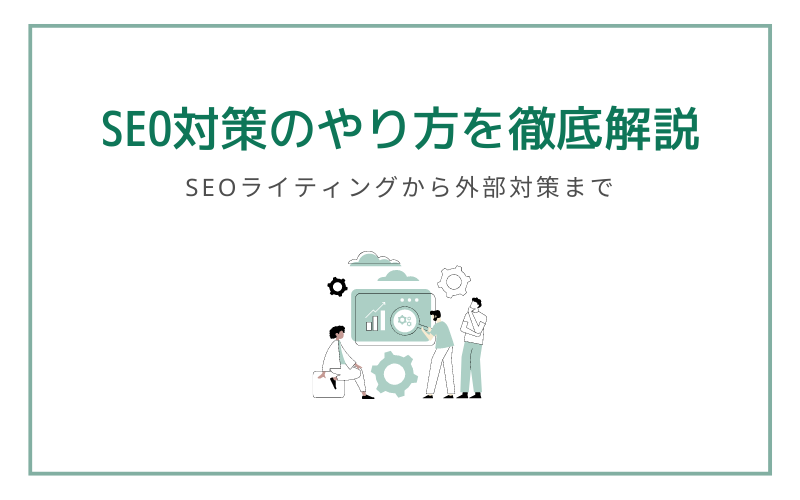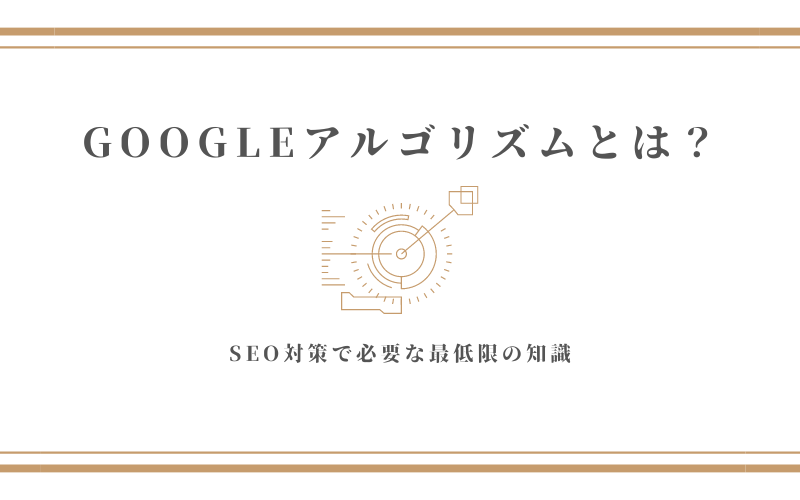キーワードプランナーの使い方を初心者向けに解説|SEO・広告に役立つ活用法と注意点

「キーワードプランナーの使い方がわからない」
「キーワードプランナーで抽出したキーワードは、どんなふうにコンテンツに反映させたらいいの?」
Google広告の機能の1つ「キーワードプランナー」は、キーワード選定に活用できる便利なツールです。
しかし、Google広告自体がやや複雑で使い方が難しいと感じている方も多いでしょう。
本記事では、Google広告のキーワードプランナーの基本から実践的な活用法、注意点まで、わかりやすく解説します。
SEO対策やリスティング広告の効果を高めるために欠かせないキーワードプランナーの使い方をマスターして、効率的なウェブマーケティングを実現しましょう。
1.キーワードプランナーとは

まずは、キーワードプランナーの基本概念とその特徴について解説します。
- キーワードプランナーの概要
- SEOや広告で活用されている
(1)キーワードプランナーの概要
キーワードプランナーとは、Google広告アカウントに無料で付属しているキーワード調査ツールです。
検索数や関連キーワード、広告の予測データなど、キーワードに関する様々な情報を確認することができます。
具体的には、月間検索ボリューム、競合性、入札単価の目安などのデータを提供し、SEO対策や広告運用に役立つ洞察を得ることが可能です。
SEOにも広告にも活用できる基本的なツールとして、多くのマーケターや事業者に利用されています。
(2)SEOや広告で活用されている
キーワードプランナーの最大の魅力は、ユーザーがどんな言葉で検索しているかを知ることができる点です。
検索エンジンを利用するユーザーの生の声とも言える検索キーワードを分析することで、潜在顧客のニーズや関心を把握できます。
このデータを活用することで、SEO対策ではユーザーの検索意図に合ったコンテンツを作成でき、広告では効果的なキーワードを選定することが可能です。
ニーズのあるテーマや言い回しを知ることで、より効果的なデジタルマーケティング戦略を立てることができます。
2.キーワードプランナーでできること
![]()
キーワードプランナーを使って具体的に何ができるのか、主な機能を解説します。
- 関連キーワードを調べる
- 検索ボリュームを確認する
- 広告の予測データをチェックする
(1)関連キーワードを調べる
キーワードプランナーの基本的な機能の1つが、入力した軸となるキーワードをもとに関連語を自動で提案してくれる機能です。
例えば「犬 トリミング」と入力すると、「犬 トリミング 料金」「犬 トリミング 自宅」など、関連する検索キーワードが表示されます。
この機能を使うことで、検索意図をより深く理解したり、記事構成の幅を広げたりすることができます。
SEO対策では記事の見出しやコンテンツの方向性を決める際に、広告では広告グループのキーワード選定に役立てることができるでしょう。
関連キーワードの基本概念やSEO対策において活用する方法などについては、以下の記事も合わせてご覧ください。
(2)検索ボリュームを確認する
キーワードプランナーでは、特定のキーワードにどれだけ検索されているかという検索ボリューム(月間平均値)を確認できます。
この情報は、どのキーワードに注力すべきかを判断するのに役立ちます。
検索ボリュームが大きいキーワードは多くのユーザーが検索しているため検索上位に表示させれば多くのアクセスが見込めますが、その分競合が強く上位表示が難しいキーワードです。
一方で検索ボリュームはさほどではないKWでも、検索意図が「購入の検討」段階のKWを狙えば、アクセス数はそこそこでもコンバージョン率の高いユーザーを集客できます。
このように検索ボリュームのデータをもとに、狙うキーワードの優先順位を決めるのにも役立ちまうs。
(3)広告の予測データをチェックする
Google広告を出稿する際には、予測データが非常に重要な判断材料となります。
キーワードプランナーでは、特定のキーワードで広告を出稿した場合のクリック数予測や、かかる広告費の目安が確認可能です。
例えば、予算を設定した場合に期待できるインプレッション数やクリック数、平均CPC(クリック単価)などが表示されます。
広告出稿の際にはこれらの情報をもとにして、どのキーワードで広告を出稿するかなどを考えることができます。
3.キーワードプランナーを使う準備

キーワードプランナーを利用するためには、Google広告のアカウントを作成する必要があります。
具体的には、以下の手順で準備を行いましょう。
- Google広告アカウントを作成する
- キーワードプランナーを開く
順にご説明します。
(1)Google広告アカウントを作成する
キーワードプランナーはGoogle広告のツールであるため、利用するためにはGoogle広告アカウントが必要です。
アカウント自体は無料で作成でき、実際に広告を出稿していなくてもキーワードプランナーを利用することは可能です。
ただし、注意すべき点として、初期設定でスマートモードのまま進むと、登録しただけでも自動的に課金されてしまうことがあります。
ツールを無料で使いたい場合には、アカウント作成後に「キャンペーンの一時停止」設定を必ず行ってください。
これにより、意図しない広告出稿や課金を防ぎながら、キーワードプランナーの機能を利用することができます。
(2)キーワードプランナーを開く
Google広告アカウントを作成したら、左のメニューから「キーワードプランナー」を開きましょう。
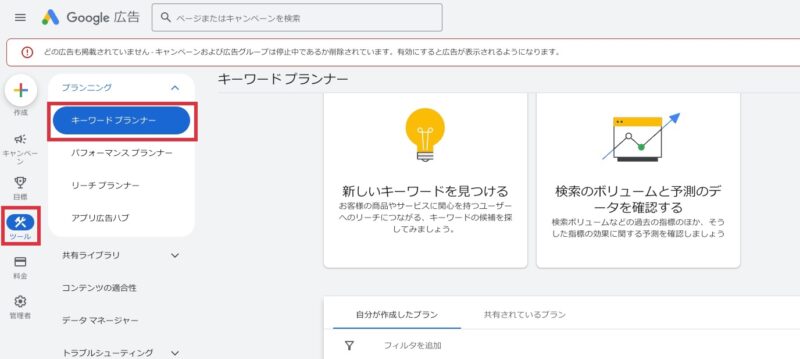
初めて使う場合は、画面の場所がわかりづらいことがありますので、注意してください。
キーワードプランナーを開くと、「新しいキーワードを見つける」と「検索のボリュームと予測データを確認する」という2つの主要機能が表示されます。
キーワード候補を探すなら「新しいキーワードを見つける」を使い、検索ボリュームなどを見たい場合は「右側の検索のボリュームと予測データを確認する」を利用しましょう。
4.キーワードプランナーでキーワードを探す方法
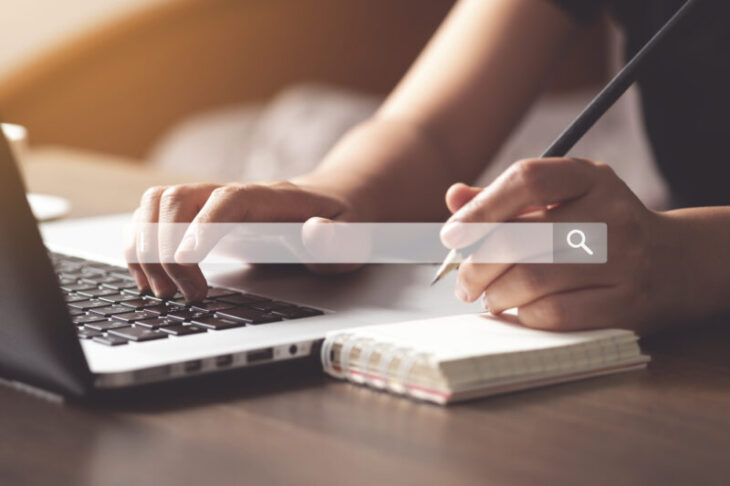
キーワードプランナーを使った具体的なキーワード調査方法は、2つあります。
具体的には、以下の通りです。
- 「新しいキーワードを見つける」を使う
- 「検索のボリュームと予測データを確認する」を使う
(1)「新しいキーワードを見つける」を使う
「新しいキーワードを見つける」は、入力したキーワードやサイトURLから関連するキーワードを探す機能です。
使い方は非常にシンプルで、検索フィールドにキーワードを入力するか、WebサイトのURLを貼り付けるだけです。
例として「ダイエット」をキーワードプランナーで検索してみましょう。
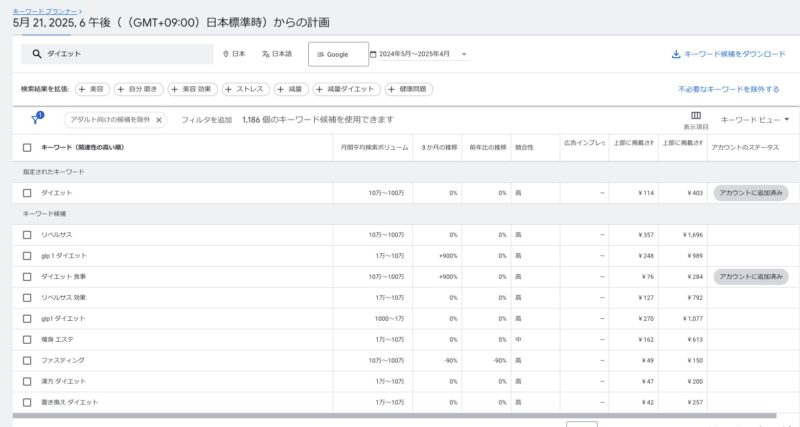
今検索されているトレンドキーワード候補が、上の図のように表示されます。
右上からダウンロードも可能になっているので、必要ならダウンロードしてキーワードを選びましょう。
また、自社のWebサイト(ライバルサイトでも可)のURLから適切なキーワードをレコメンドしてもらうこともできます。
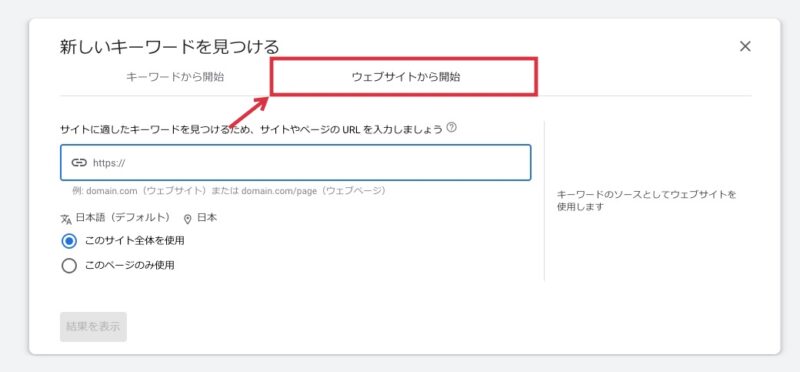
キーワードプランナーのタブで「Webサイトから開始」を選び、キーワードリサーチしたいURLをフォームへ入れましょう。
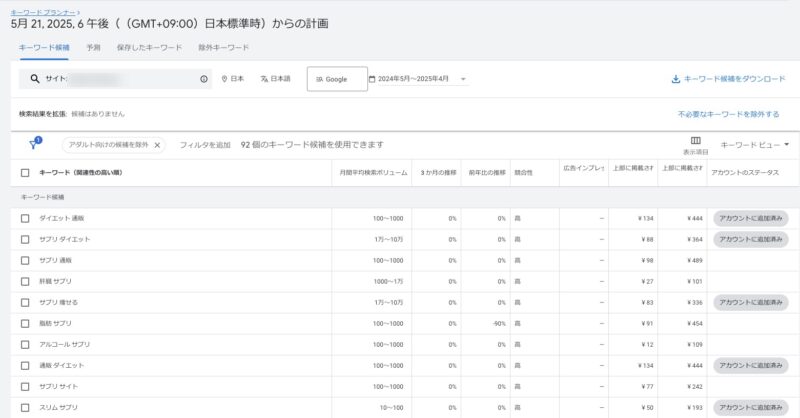
すると、上記のようにサイトに適したキーワード候補が自動で表示され、広告出稿の際のクリック単価などの情報も閲覧可能です。
これはSEO対策における記事作成のテーマ決めや、広告運用におけるキーワード選定など、最も基本的かつ頻繁に使われる機能です。
なお、SEOにおけるキーワードの重要性や具体的な戦略設計のポイントについては、以下の記事で詳しく解説しています。
(2)「検索のボリュームと予測データを確認する」を使う
すでに検討中のキーワードリストがある場合は、「検索のボリュームと予測データを確認する」機能が便利です。
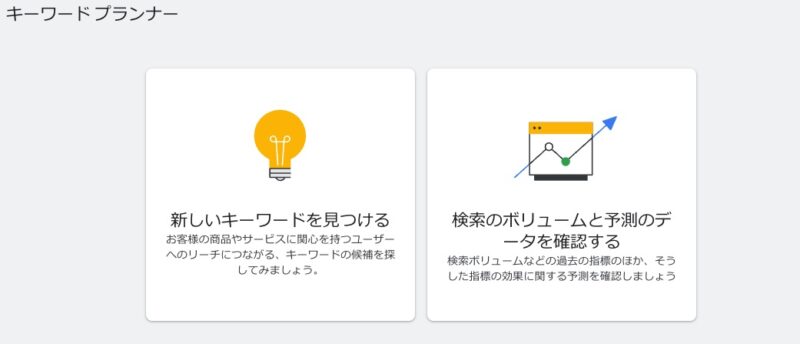
この機能では、キーワードを一度に最大1,000語まで入力でき、それぞれの検索ボリュームや競合性などのデータを一覧で確認できます。
検索ボリュームの予測を一括で出力できるので、複数の商品名や関連キーワードの検索需要を比較したい場合に役立ちます。
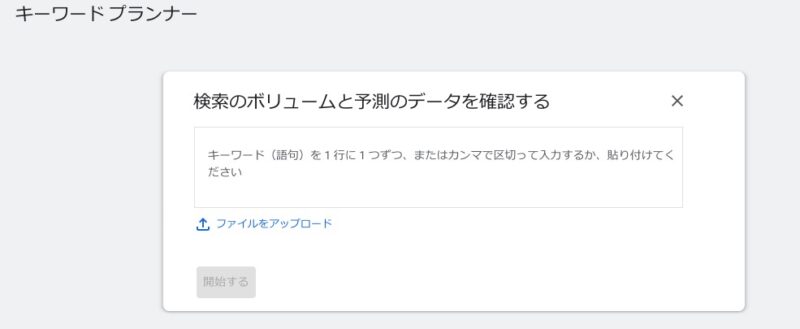
上記のフォームに複数のキーワードを入れるか、ファイルをアップロードして、キーワードのボリュームを把握するのに活用しましょう。
5.キーワードプランナーを広告出稿で活用する方法

Google広告の出稿においてキーワードプランナーをどのように活用するか解説します。
具体的には、以下のような場面で効力を発揮します。
- キーワードを広告グループに設定する
- 入札単価や予算を考えるときに使う
順に見ていきましょう。
(1)キーワードを広告グループに設定する
Google広告でキャンペーンを作成したら、広告グループを作成してキーワードを割り振っておくと便利です。
例えば「ダイエット」に関する広告を出す場合、「ダイエット 食事」「ダイエット レシピ」などを1つのグループに、「ダイエット 運動」「ダイエット トレーニング」などを別のグループにまとめるといった方法です。
こうしておけば、広告グループごとにキャンペーンを使い分けられ、効率的に広告出稿が可能です。
- Google広告を開く
- キャンペーン>広告グループを開く
- +を押して新規グループを作成する
- 割り振りたいキーワードを作成画面で入力する
なお、キーワードを入力する際に以下のように書き方を変えることで、マッチタイプを指定できます。
| マッチタイプ | 入力例 | 表示される検索例 |
|---|---|---|
| 完全一致 | [ヨガ 教室] | 「ヨガ 教室」だけに一致 |
| フレーズ一致 | “ヨガ 教室” | 「近くのヨガ 教室」「ヨガ 教室 安い」など |
| 部分一致 | ヨガ 教室(そのまま) | 「ホットヨガ 教室」「都内 ヨガ」など広範囲 |
Google公式は「部分一致」を推奨していますが、ターゲットによって使い分けるとより精度が高まるので覚えておきましょう。
(2)入札単価や予算を考えるときに使う
キーワードプランナーでは、キーワードごとに予測されるクリック単価(CPC)や表示回数(インプレッション)、クリック数の見込みなどのデータを確認できます。
これらの情報は、広告の入札単価(1クリックあたりの上限金額)や月間の広告予算を決めるうえで非常に役立ちます。
例えば、競合の多いキーワードはクリック単価が高くなりがちで、月間1,000円以上の単価が設定されているものもあります。
限られた予算で効率よく配信するには、CPCが安めで、検索ボリュームがそこそこあるキーワードを選定するのがポイントです。
実際の使い方としては、以下の手順で確認できます。
まずは「検索のボリュームと予測データを確認する」からキーワードを入力しましょう。
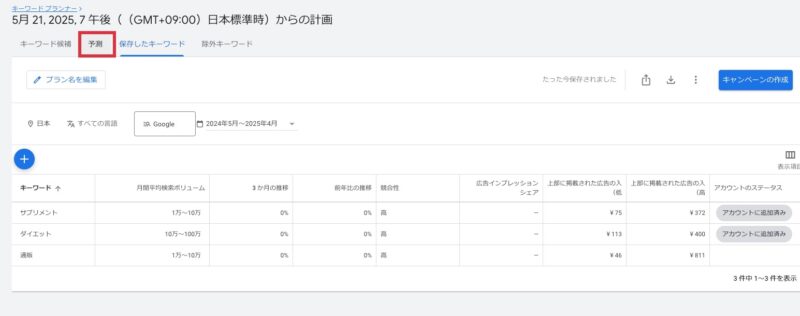
キーワードのボリューム結果が表示されるので、上のタブから「予測」を選んでください。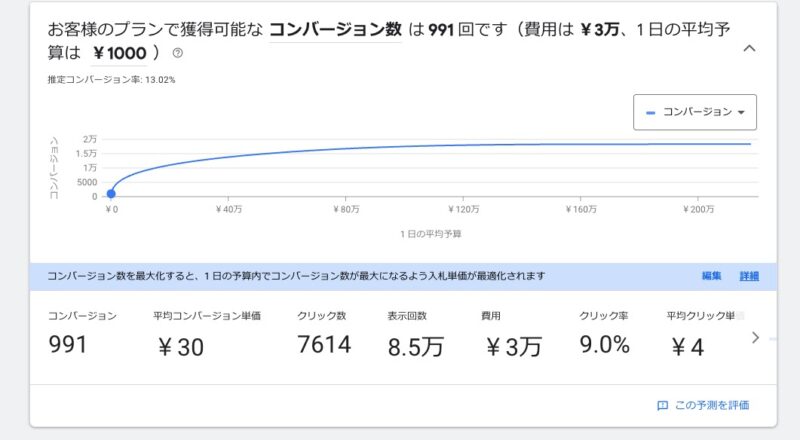
すでに広告プランを選択している場合はその予算に応じて、予測が表示されます。
このようにシミュレーションを行うことで、「このキーワード群で1万円投下したら何クリック獲得できそうか」、「平均CPCはいくらになるか」といった予算配分の精度を高めることができます。
6.キーワードプランナーをさらに便利に使うコツ

キーワードプランナーをより効果的に活用するためのコツを紹介します。
- キーワードデータをCSVでダウンロードする
- スマホから使うときのポイント
いずれも実践的な活用方法であり、これからキーワードプランナーを利用することを検討されている方は、ぜひ参考にしてみてください。
(1)キーワードデータをCSVでダウンロードする
キーワードプランナーで取得したキーワード情報は、CSV形式でダウンロードして保存することができます。
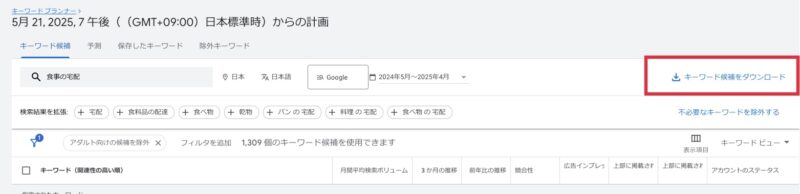
画面右上にあるダウンロードボタンをクリックするだけで、表示されているキーワードデータをエクスポートできます。
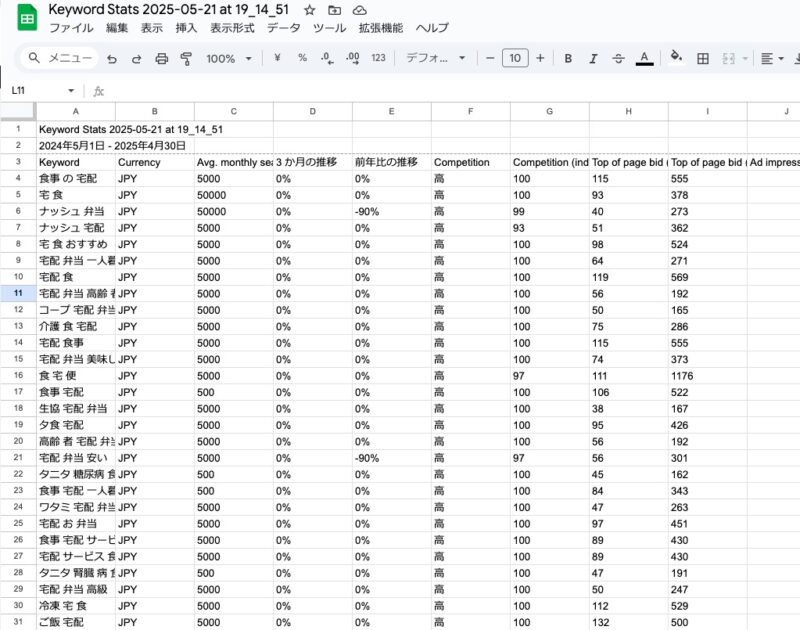
エクスポートしたデータをExcelやGoogleスプレッドシートで開けば、さらに細かく分析したり、独自の分類を行ったりすることが可能です。
例えば、検索ボリュームの大きさでソートしたり、特定の単語を含むキーワードのみをフィルタリングしたりといった作業が簡単に行えて便利です。
(2)スマホから使うときのポイント
キーワードプランナーはスマートフォンからも利用できますが、PCと比べて画面が小さく操作性に難があります。
スマホでは、急ぎで簡単なキーワードチェックをするといった限定的な利用にとどめるのがおすすめです。
複数のキーワードを比較したり、詳細な分析を行ったりする場合は、PC環境での利用が圧倒的に使いやすいでしょう。
ただし、外出先で急にアイデアが浮かんだときなど、サッと確認するだけならスマホでの利用も十分に役立ちます。
7.キーワードプランナーを使うときの注意点

キーワードプランナーを利用する際の主な注意点について解説します。
- 無料版では詳細なデータを閲覧することができない
- 検索ボリュームの数字は変動することがある
(1)無料版では詳細なデータを閲覧することができない
キーワードプランナーは無料で利用できますが、広告を出稿していないアカウントでは機能に制限があります。
具体的には、検索ボリュームが「100~1000件」のような大まかな範囲でしか表示されず、正確な数値を確認することができません。
また、表示されるデータも制限されているため、より詳細な分析を行いたい場合は不便に感じることがあるでしょう。
正確なデータを確認したい場合は、少額でも良いので実際に広告を出稿すると、制限が解除されより詳細なデータを閲覧できるようになります。
(2)検索ボリュームの数字は変動することがある
キーワードプランナーで表示される検索ボリュームは、固定的なものではなく変動する可能性があることを理解しておく必要があります。
検索数は月ごとに変動するほか、季節性や流行、社会的イベントなどの影響も受けます。
例えば「水着」というキーワードは夏に向けて検索数が増加し、冬には減少するといった季節変動があります。
このため、一度確認した数字をそのまま信じるのではなく、定期的に見直すことが重要です。
また、トレンドの変化や市場動向も考慮しながら、データを解釈していきましょう。
8.キーワードプランナーについてよくある質問

キーワードプランナーに関してよく寄せられる質問とその回答をまとめました。
- キーワードプランナーはスマホでも使えますか?
- キーワードプランナーは無料で使い続けられますか?
- 検索ボリュームの数値が「~」の範囲なのはなぜ?
- 「使えない」「データが表示されない」場合の原因はなんですか?
- 競合の少ないキーワードの見つけ方は?
本格的な利用にあたって、疑問や不安を解消しておきましょう。
(1)キーワードプランナーはスマホでも使えますか?
キーワードプランナーはスマートフォン版のアプリもリリースされています。
なお、モバイルブラウザでも閲覧できますが、画面が最適化されておらず操作がほぼできないので、アプリを利用しましょう。
Google広告のアプリからアクセスすることで、外出先でも簡単にキーワード調査が可能です。
ただし、操作性はPCと比べると劣り、特に多くのキーワードを一度に表示して比較したい場合は、画面の小ささが障害となることがあります。
(2)キーワードプランナーは無料で使い続けられますか?
Google広告のアカウントを持っていれば、キーワードプランナーは基本的に無料で使い続けることができます。
アカウント作成後、実際に広告を出稿せずともツールにアクセスすることは可能です。
ただし、アカウント作成だけではプランによって自動課金されるリスクがあるので、一度キャンペーンを作成した後に一時停止にするのを忘れないでください。
なお、先述のように広告を出稿していないアカウントでは表示されるデータが制限されています。
具体的には、検索ボリュームが数値の範囲でしか表示されないため、一度少額の広告を出稿した方が良いでしょう。
(3)検索ボリュームの数値が「〜」の範囲なのはなぜ?
広告を出稿していないGoogle広告アカウントでは、月間検索数が「10~100」や「100~1,000」といった幅のある表示になります。
これはGoogle側の仕様で、詳細なデータは広告主に優先的に提供されるためです。
正確な数値を確認したい場合は、少額でも良いので実際に広告を出稿すると、より詳細な検索ボリュームデータを閲覧できるようになります。
(4)「使えない」「データが表示されない」場合の原因はなんですか?
キーワードプランナーが使えない、またはデータが表示されない場合、いくつかの原因が考えられます。
アカウント開設直後は、Googleのシステムがアカウントを完全に認識するまでに時間がかかる場合があります。
また、広告を全く出稿していない場合やアカウントの利用頻度が低い場合も、データの表示が制限されることがあります。
その他、ログイン環境や権限の問題、ブラウザのキャッシュの影響なども考えられます。
問題が解決しない場合は、ブラウザのキャッシュをクリアしたり、別のブラウザで試したり、Google広告のサポートに問い合わせて解決しましょう。
(5)競合が少ないキーワードの見つけ方は?
効果的なSEO対策や広告運用のためには、検索ボリュームがそこそこあり、かつ競合が少ないキーワードを見つけることが重要です。
キーワードプランナーでは、キーワードごとの競合性が「低」「中」「高」の3段階で表示されます。
競合が少ないキーワードを見つけるコツは、検索ボリュームがある程度あり(例:月間100~1,000回以上)、競合性が「低」または「中」と表示されているものを探すことです。
また、より具体的なロングテールキーワード(例:「靴」ではなく「赤い革靴 幅広 メンズ」など)は、一般的に競合が少ない傾向にあります。
数が多い場合は、フィルタ機能を使って「競合性が低い」かつ「検索ボリュームが特定の範囲内」といった条件で絞り込むと、効率よく探せるでしょう。
もっとも、あまりに検索ボリュームが小さすぎると、ユーザーがそのキーワードを使って検索をせず、自社のコンテンツや広告が表示されない可能性もあります。
そのため、例えば月間50を下回るキーワードについては除外するなど、自社の規模やターゲット層などをもとに戦略を検討するようにしましょう。
まとめ
キーワードプランナーは、Google広告アカウントに無料で付属する強力なキーワード調査ツールです。
SEO対策や広告運用において、ユーザーの検索行動を理解し、効果的なキーワード戦略を立てるために欠かせない存在といえます。
関連キーワードの発見、検索ボリュームの確認、広告予測データの分析など、多彩な機能を提供しています。
ただし、無料版では詳細なデータに制限があることや、検索ボリュームが変動すること、初期設定ではスマートモードで自動課金される可能性があることなど、いくつかの注意点も理解しておく必要があります。
キーワードプランナーを上手に活用することで、ユーザーのニーズに合ったコンテンツ作成や、効率的な広告運用が可能になり、デジタルマーケティングの成果を大きく向上させることができるでしょう。
キーワードプランナーを活用したSEO対策や広告運用でお悩みの方は、TMS Partners株式会社にご相談ください。
当社では、キーワード分析から効果的なコンテンツ設計、広告出稿まで、一貫したデジタルマーケティング支援を提供しています。
SEO対策やアクセスについてお悩みがあれば、ぜひご相談ください。